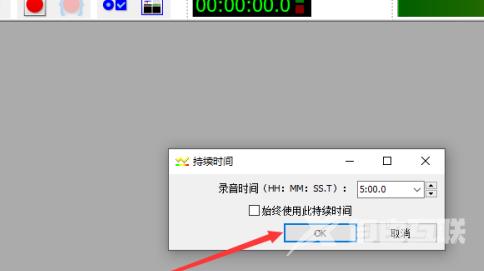GoldWave是一款功能强大的集声音编辑、播放、录制、转换为一体的数字音乐编辑器,支持多种格式的音频文件。那么有小伙伴知道GoldWave怎么更改文件持续时间吗,下面小编就给大家带来
GoldWave是一款功能强大的集声音编辑、播放、录制、转换为一体的数字音乐编辑器,支持多种格式的音频文件。那么有小伙伴知道GoldWave怎么更改文件持续时间吗,下面小编就给大家带来goldwave更改文件持续时间的方法,大家感兴趣的话可以来看一看。
操作方法:
1、双击打开软件,点击上方菜单栏中的"选项"。
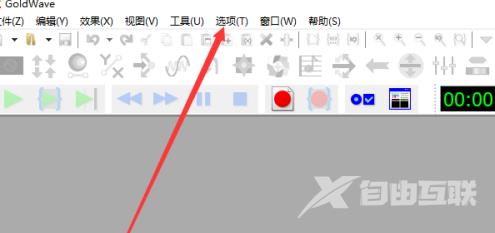
2、接着点击下方列表中的"控制属性"选项。
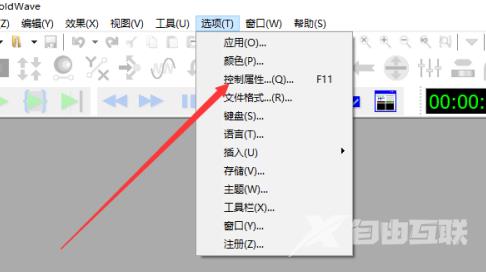
3、在打开的窗口界面中,点击上方中的"记录"选项卡。
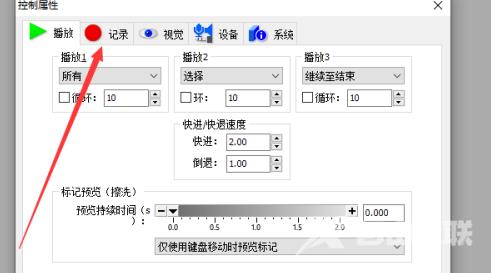
4、然后找到其中的"使用新文件持续时间",并设置一个合适的时间。
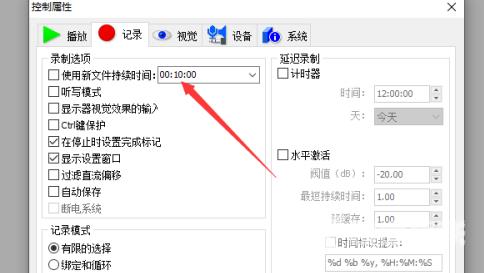
5、最后选择一个合适的记录模式,点击"OK"保存。

6、这样当创建录音新文件时就会弹出持续时间的窗口了。